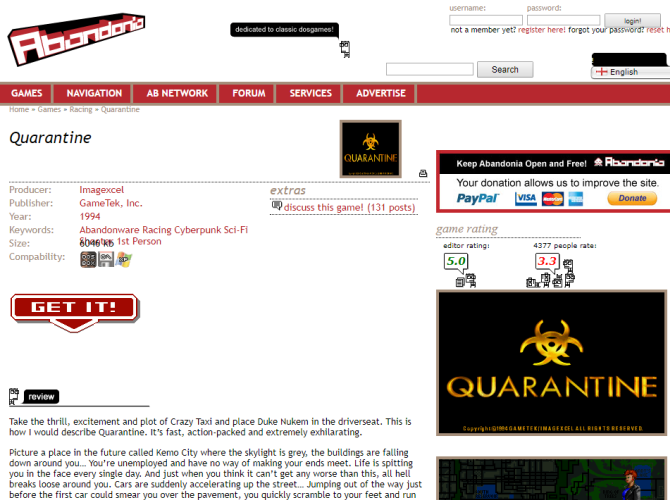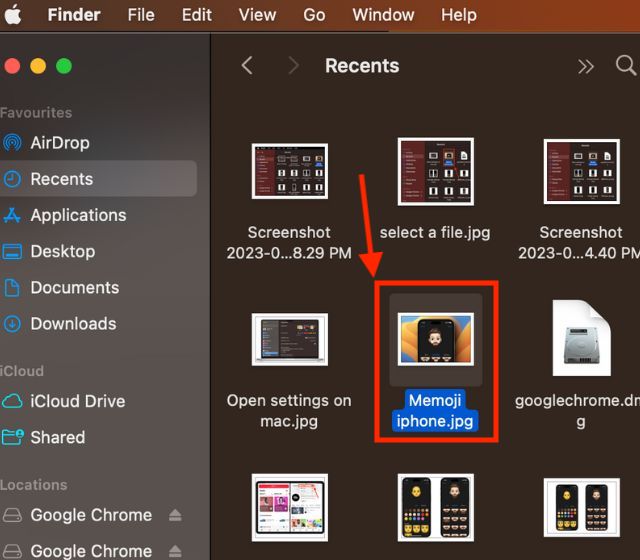Где найти папку «Загрузки» на Mac, iPhone и Android
Итак, вы загрузили изображение из Интернета и теперь хотите получить к нему доступ, чтобы изменить его или отправить кому-либо. Но вы не можете найти папку загрузки на своем устройстве. С этим сталкивались многие пользователи независимо от платформы. Хотя папка «Загрузки» на платформе Windows хорошо видна в собственном приложении «Диспетчер файлов», это не применимо к компьютерам Mac, Android и iPhone.
Поэтому в этой статье мы объясним, где легко найти папку загрузок на устройствах Mac, iPhone и Android.
Где находится папка «Загрузки» на Mac?
Начнем с Маков. Папка «Загрузки» на Mac, разумеется, присутствует в родном приложении файлового менеджера, известном как Finder в терминологии Apple. Чтобы увидеть, куда идут ваши загрузки на компьютерах Mac, выполните следующие действия:
1. Откройте Finder, выполнив поиск в Spotlight (значок поиска в верхней строке меню), или вы можете получить доступ к Finder напрямую, щелкнув значок Finder (значок прямоугольника со смайликом и глазами) в Dock.
Программы для Windows, мобильные приложения, игры - ВСЁ БЕСПЛАТНО, в нашем закрытом телеграмм канале - Подписывайтесь:)
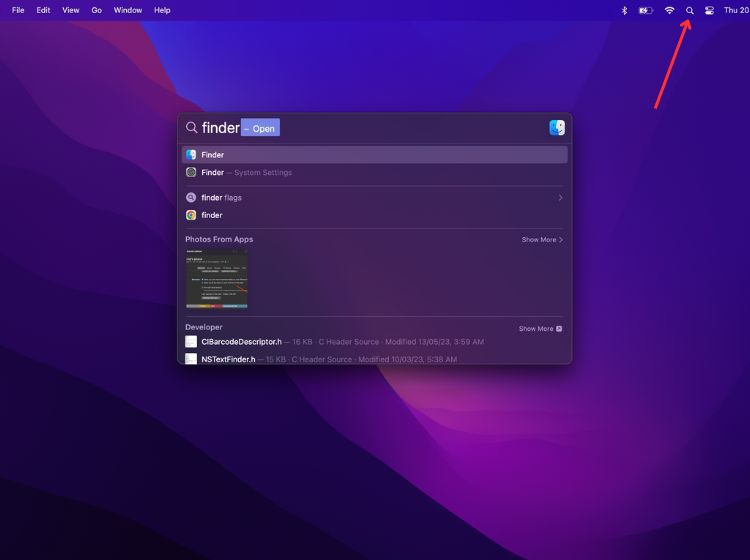
2. В разделе «Избранное» на левой панели вы найдете папку «Загрузки» на вашем устройстве Mac.
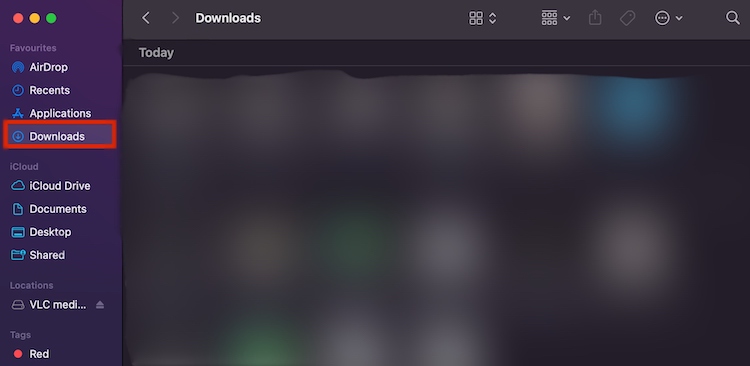
3. Нажмите на нее, чтобы получить доступ к загруженным файлам на Mac или MacBook. Примечательно, что в папке «Загрузки» на Mac вы найдете файлы, полученные через AirDrop.
Исправлена ошибка, из-за которой папка «Загрузки» не отображалась в Finder на Mac.
Несколько пользователей сообщили, что не могут найти папку загрузок в Finder; это может быть связано с ошибкой или вы случайно удалили папку с вашего устройства Mac. Вот как восстановить папку загрузок в Finder на Mac:
1. Откройте Finder, а затем нажмите Finder в верхней строке меню на экране. Нажмите «Настройки» в раскрывающемся меню.
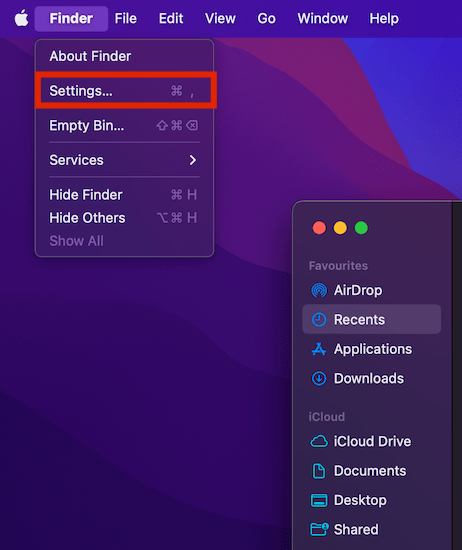
2. Щелкните меню боковой панели сверху, а затем установите флажок «Загрузки», чтобы просмотреть папку «Загрузки» на вашем Mac.
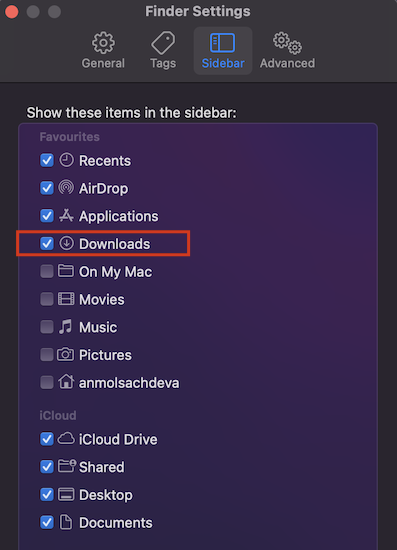
Где находится папка «Загрузки» на iPhone или iPad?
Хотя многие предполагают, что папка загрузок на iPhone и iPad скрыта и ее нелегко найти, это не так. Как и другие устройства, iPhone также поставляется с приложением файлового менеджера по умолчанию под названием «Файлы». Здесь вы найдете загруженные файлы на вашем iPhone. Это место загрузки по умолчанию на iPhone. Все файлы, загруженные из Safari или других браузеров, можно найти здесь.
1. Проведите вниз по главному экрану iPhone и найдите «Файлы». Нажмите на приложение «Файлы» в результатах поиска, чтобы открыть его для просмотра загрузок на iPhone.
2. На вкладке «Обзор» коснитесь параметра iCloud Drive. Здесь вы найдете папку «Загрузки» на вашем iPhone.
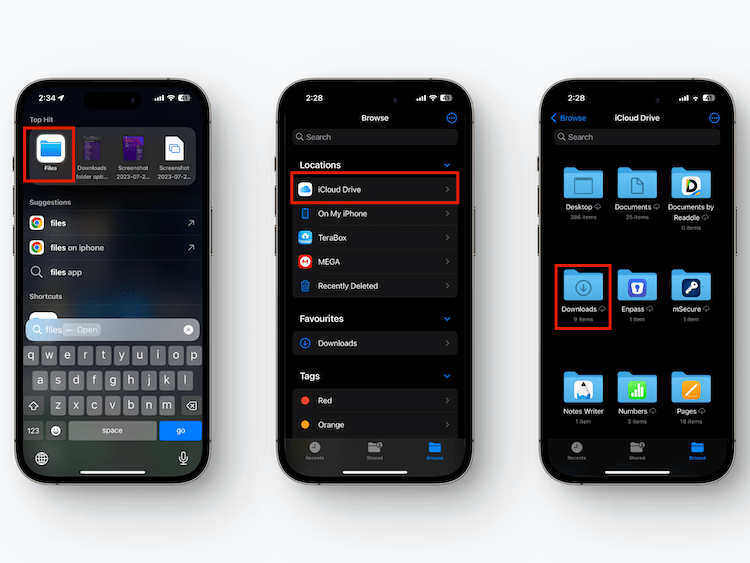
Шаги по поиску папки загрузок на iPad такие же, как описано выше.
Где находится папка «Загрузки» на Android?
Расположение папки загрузок на устройствах Android зависит от того, какой пользовательский интерфейс запущен. Очень вероятно, что папка загрузок на смартфоне Samsung отличается от той, где она доступна на устройстве Xiaomi, Pixel или OnePlus. Каждый OEM-производитель предлагает собственное приложение для управления файлами, и именно здесь вы найдете папку загрузок на своем Android-смартфоне.
Чтобы легко получить доступ к своим загрузкам на Android, мы рекомендуем вам загрузить приложение Files by Google. Его интерфейс един для всех Android-смартфонов. Files by Google — это бесплатное и легкое приложение для управления файлами для Android. Вы можете загрузить приложение из Google Play Store или нажать на эта ссылка здесь.

После того, как вы загрузили приложение файлового менеджера от Google, выполните следующие шаги, чтобы найти все свои загрузки на устройстве Android:
1. Откройте приложение Files by Google и предоставьте необходимые разрешения, если вы загружаете приложение в первый раз.
2. Нажмите на вкладку «Обзор» в строке меню внизу, а затем нажмите «Загрузки» в разделе «Категории».
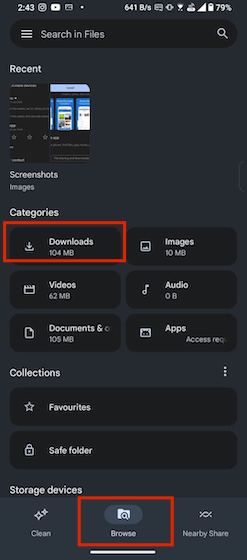
Часто задаваемые вопросы
1. Где мне найти папку с загрузками?
Расположение папки загрузок зависит от вашего устройства. На iPhone и iPad вы можете посетить приложение «Файлы», чтобы получить доступ к папке, в которой сохранены загрузки. Чтобы найти папку загрузок на Mac, откройте приложение Finder, а затем получите доступ к своим загрузкам, посетив папку загрузок, доступную на левой панели. Принимая во внимание, что на Android папка обычно присутствует в собственном приложении файлового менеджера, или вы можете загрузить приложение Files by Google, чтобы легко найти папку загрузок.
2. Куда идут загрузки на iPhone?
На iPhone загруженные файлы хранятся в специальной папке для загрузок, доступ к которой можно получить, посетив приложение «Файлы» > «Обзор» > iCloud Drive.
3. Как мне открыть мои загрузки на моем телефоне?
Загруженные файлы и контент обычно хранятся в собственном файловом менеджере на разных устройствах. На iPhone вы можете найти папку загрузок в приложении «Файлы». На смартфонах Samsung есть приложение «Мои файлы», на Mac доступ к папке загрузок можно получить, открыв приложение Finder.
4. Почему я не вижу загрузки в Finder на Mac?
Если вы не видите папку загрузок в Finder на своем Mac, откройте Finder, а затем нажмите Finder в строке меню в верхней части экрана. Выберите «Настройки» в раскрывающемся меню, а затем перейдите в раздел «Боковая панель». здесь отметьте опцию «Загрузки».